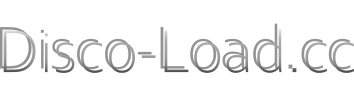corsad77
Disco-Load-Stammgast
Uploader
- Dabei seit
- 7 Okt. 2023
- Beiträge
- 719
- Likes
- 28
- Punkte
- 28
Windows 7 UpdatePack7R2 v24.5.15

Betriebssystem aktualisierung
Größe: 829 MB
Sprache: Multi/Deutsch
Format: RAR/EXE
Plattform: Windows 7 Alle Versionen
(86-64-Bit)
Hoster:
RapidGator
Ddownload
Katfile


Betriebssystem aktualisierung
Größe: 829 MB
Sprache: Multi/Deutsch
Format: RAR/EXE
Plattform: Windows 7 Alle Versionen
(86-64-Bit)
Hoster:
RapidGator
Ddownload
Katfile
UpdatePack7R2 - Das Set ermöglicht es Ihnen, das Betriebssystem zu aktualisieren und auch Updates in die Distribution zu integrieren. Kann auf jeder Revision von Windows 7 und Server 2008 R2, jeder Bittiefe und jeder Sprache installiert werden. Enthält Updates für alle Versionen von Internet Explorer, alle kritischen, empfohlenen und Sicherheitsupdates.
Verwenden
Das System muss mindestens 10 GB freien Speicherplatz auf der Festplatte und vorzugsweise nicht weniger als 1 GB freien RAM haben.
Für eine flexible Installation des Sets können Sie die folgenden Tasten und deren Kombinationen verwenden
· Key / Reboot zum automatischen Neustart, falls erforderlich.
· / S-Taste für völlig unbeaufsichtigte Installation ohne Fenster und Meldungen. Das Register zählt.
· Key / Silent für die passive Installation – Sie können den Fortschritt sehen, aber die Installation erfolgt vollständig automatisch.
· Schlüssel / IE11, um Internet Explorer 11 zu installieren und zu lokalisieren.
· Mit der Taste / Temp = können Sie ein temporäres Arbeitsverzeichnis angeben. Es muss nicht leer sein, aber es muss existieren.
· Mit der Taste / NoSpace können Sie die Suche nach freiem Speicherplatz auf der Systempartition überspringen, es wird nicht empfohlen, sie zu verwenden.
Beispiele
· Sie müssen automatisch alle Updates installieren, IE11 und den Computer neu starten: UpdatePack7R2.exe /ie11/silent/reboot
· Sie müssen alle Updates für vorhandene Produkte ausblenden, die Version des IE nicht ändern, Sie müssen den Computer nicht neu starten: UpdatePack7R2.exe / S
Die folgenden Schlüssel sind dazu gedacht, Updates in die Distribution zu integrieren
· Der Schlüssel / WimFile = gibt den Speicherort der WIM-Datei an, Sie müssen einen absoluten Pfad angeben.
· / Index = gibt den Index des Systems in der wim-Datei an, für jeden Index muss die Integration erneut durchgeführt werden.
· Der Schlüssel / Index = * ermöglicht die einzelne Integration von Updates in alle Indizes der wim-Datei.
Anmerkungen
· Bevor Sie einen Index angeben, ist es hilfreich, den folgenden Befehl auszuführen: Dism / Get-WimInfo /WimFile:C:\install.wim (ersetzen Sie den Pfad durch Ihren eigenen).
· Nicht alle Updates können integriert werden (siehe Tabelle), beeinträchtigen aber nicht die Sicherheit des Systems.
Beispiele
· IE11 und alle Updates müssen in 1 Index integriert werden: UpdatePack7R2.exe / ie11 /WimFile=C:\install.wim / Index = 1
· IE11 und alle Updates müssen in alle Indizes integriert werden: UpdatePack7R2.exe / ie11 /WimFile=C:\install.wim / Index = *
· Es müssen nur Updates zu bestehenden Produkten integriert werden, die Version des IE ändert sich nicht: UpdatePack7R2.exe /WimFile=C:\install.wim / Index = 1
Zusätzliche Funktionalität
1. Es ist möglich, SP1 automatisch zu installieren, wenn es nicht auf dem System installiert ist. Dazu müssen Sie die Dateien Windows6.1-KB976932-X86.exe und Windows6.1-KB976932-X64.exe im selben Verzeichnis wie das Set ablegen.
2. Wenn neben dem Set UpdatePack7R2Start.cmd steht, wird es vor der Installation von Updates ausgeführt, UpdatePack7R2Finish.cmd - nach der Installation, UpdatePack7R2Wim.cmd - nach der Integration von Updates. Standardmäßig werden die Konsolenfenster angezeigt. Um sie auszublenden, sollte die erste Zeile in der cmd-Datei mit „:hide“ (ohne die Anführungszeichen) beginnen. Der Satz von Updates verfolgt den Exit-Code aus den cmd-Dateien, falls ein Neustart erforderlich ist. Dieser Code ist 3010 (Ausgang 3010).
3. Wenn Sie Ihre Optimierungen nach der Installation von Internet Explorer 11 auf dem Produktionssystem anwenden möchten, legen Sie die Datei ie11.reg im Ordner mit dem Set ab und sie wird automatisch importiert.
4. Einige Schlüssel können ersetzt werden, indem die Datei des Satzes selbst umbenannt wird. Um also IE11 zu installieren, können Sie das Wort „ie11“ an beliebiger Stelle im Dateinamen des Sets hinzufügen, „-“ für automatischen Neustart und „++“ für passive Installation.
Beispiele
Es ist notwendig, das Set auf dem funktionierenden System zusammen mit IE11 automatisch zu installieren und den Computer neu zu starten: UpdatePack7R2.exe in UpdatePack7R2 - ie11 ++ umbenennen. Exe
Dies entspricht der Verwendung der folgenden Schlüssel: UpdatePack7R2.exe / ie11 / silent / reboot
Betriebssystem: Windows 7 SP1 und Server 2008 R2 SP1
Verwenden
Das System muss mindestens 10 GB freien Speicherplatz auf der Festplatte und vorzugsweise nicht weniger als 1 GB freien RAM haben.
Für eine flexible Installation des Sets können Sie die folgenden Tasten und deren Kombinationen verwenden
· Key / Reboot zum automatischen Neustart, falls erforderlich.
· / S-Taste für völlig unbeaufsichtigte Installation ohne Fenster und Meldungen. Das Register zählt.
· Key / Silent für die passive Installation – Sie können den Fortschritt sehen, aber die Installation erfolgt vollständig automatisch.
· Schlüssel / IE11, um Internet Explorer 11 zu installieren und zu lokalisieren.
· Mit der Taste / Temp = können Sie ein temporäres Arbeitsverzeichnis angeben. Es muss nicht leer sein, aber es muss existieren.
· Mit der Taste / NoSpace können Sie die Suche nach freiem Speicherplatz auf der Systempartition überspringen, es wird nicht empfohlen, sie zu verwenden.
Beispiele
· Sie müssen automatisch alle Updates installieren, IE11 und den Computer neu starten: UpdatePack7R2.exe /ie11/silent/reboot
· Sie müssen alle Updates für vorhandene Produkte ausblenden, die Version des IE nicht ändern, Sie müssen den Computer nicht neu starten: UpdatePack7R2.exe / S
Die folgenden Schlüssel sind dazu gedacht, Updates in die Distribution zu integrieren
· Der Schlüssel / WimFile = gibt den Speicherort der WIM-Datei an, Sie müssen einen absoluten Pfad angeben.
· / Index = gibt den Index des Systems in der wim-Datei an, für jeden Index muss die Integration erneut durchgeführt werden.
· Der Schlüssel / Index = * ermöglicht die einzelne Integration von Updates in alle Indizes der wim-Datei.
Anmerkungen
· Bevor Sie einen Index angeben, ist es hilfreich, den folgenden Befehl auszuführen: Dism / Get-WimInfo /WimFile:C:\install.wim (ersetzen Sie den Pfad durch Ihren eigenen).
· Nicht alle Updates können integriert werden (siehe Tabelle), beeinträchtigen aber nicht die Sicherheit des Systems.
Beispiele
· IE11 und alle Updates müssen in 1 Index integriert werden: UpdatePack7R2.exe / ie11 /WimFile=C:\install.wim / Index = 1
· IE11 und alle Updates müssen in alle Indizes integriert werden: UpdatePack7R2.exe / ie11 /WimFile=C:\install.wim / Index = *
· Es müssen nur Updates zu bestehenden Produkten integriert werden, die Version des IE ändert sich nicht: UpdatePack7R2.exe /WimFile=C:\install.wim / Index = 1
Zusätzliche Funktionalität
1. Es ist möglich, SP1 automatisch zu installieren, wenn es nicht auf dem System installiert ist. Dazu müssen Sie die Dateien Windows6.1-KB976932-X86.exe und Windows6.1-KB976932-X64.exe im selben Verzeichnis wie das Set ablegen.
2. Wenn neben dem Set UpdatePack7R2Start.cmd steht, wird es vor der Installation von Updates ausgeführt, UpdatePack7R2Finish.cmd - nach der Installation, UpdatePack7R2Wim.cmd - nach der Integration von Updates. Standardmäßig werden die Konsolenfenster angezeigt. Um sie auszublenden, sollte die erste Zeile in der cmd-Datei mit „:hide“ (ohne die Anführungszeichen) beginnen. Der Satz von Updates verfolgt den Exit-Code aus den cmd-Dateien, falls ein Neustart erforderlich ist. Dieser Code ist 3010 (Ausgang 3010).
3. Wenn Sie Ihre Optimierungen nach der Installation von Internet Explorer 11 auf dem Produktionssystem anwenden möchten, legen Sie die Datei ie11.reg im Ordner mit dem Set ab und sie wird automatisch importiert.
4. Einige Schlüssel können ersetzt werden, indem die Datei des Satzes selbst umbenannt wird. Um also IE11 zu installieren, können Sie das Wort „ie11“ an beliebiger Stelle im Dateinamen des Sets hinzufügen, „-“ für automatischen Neustart und „++“ für passive Installation.
Beispiele
Es ist notwendig, das Set auf dem funktionierenden System zusammen mit IE11 automatisch zu installieren und den Computer neu zu starten: UpdatePack7R2.exe in UpdatePack7R2 - ie11 ++ umbenennen. Exe
Dies entspricht der Verwendung der folgenden Schlüssel: UpdatePack7R2.exe / ie11 / silent / reboot
Betriebssystem: Windows 7 SP1 und Server 2008 R2 SP1

Du musst dich,
Anmelden
oder
Registrieren
um den Download-link zu sehen. Vielen Dank für dein Verständins!
Grund: update
Zuletzt bearbeitet: